Ativar encaminhamento de porta para o Linksys WRT600N

1 O roteador Linksys WRT600N se apresenta à sua rede local com o IP 192.168.1.1. Abra o navegador e digite este endereço IP na barra de endereços
2 A tela de login será apresentada. Digite o nome de usuário e a senha. Para valores padrão, consulte a documentação do roteador
3 Clique Log in botão "Log in"

4 A página da interface do usuário do roteador é carregada, o menu principal está localizado na parte superior. Clique na guia "Applications & Gaming"
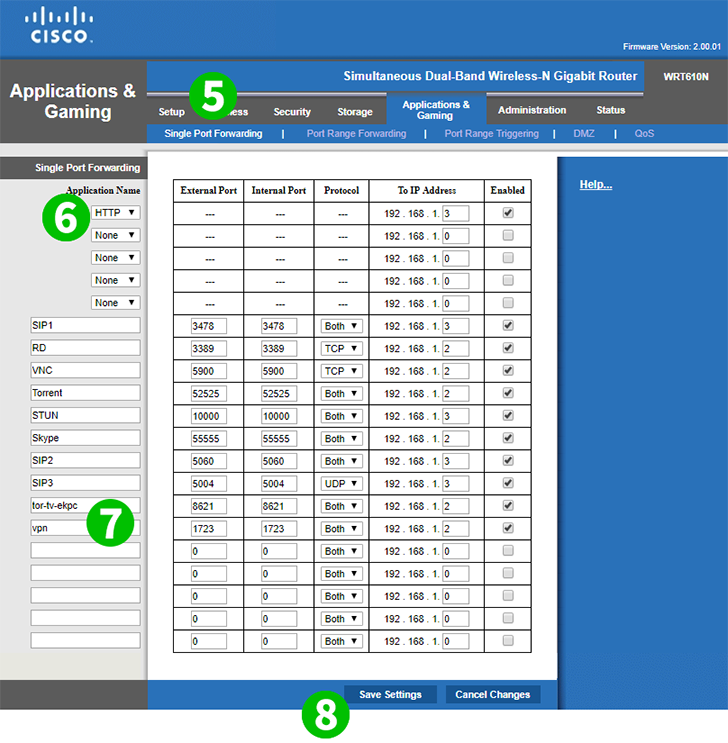
5 A guia "Single port forwarding" é carregada por padrão. É aqui que você precisa especificar quais portas você deseja encaminhar e para qual computador na sua rede
6 Você pode escolher o nome do serviço na lista suspensa, como HTTP, FTP ou POP3. As portas padrão serão encaminhadas pelo roteador. Porta HTTP 80, porta FTP 21 ou porta POP3 110. Você só precisa digitar o último número do endereço IP do seu computador para o qual deseja encaminhar esse serviço
7 Ou, como alternativa, você pode fazer a configuração de encaminhamento de porta totalmente manual. Digite o nome do aplicativo que você deseja atribuir para sua referência. Preencha a porta externa e a porta interna. A porta externa de fora será encaminhada para a porta interna do seu computador. Escolha TCP, UDP ou Ambos na lista suspensa. E, por último, digite o último número do endereço IP do seu computador para o qual deseja encaminhar as portas.
8 Clique no botão "Save Setting"

9 Além disso, você pode encaminhar intervalos de portas, se necessário. Clique na guia "Port Range Forwarding" no menu
10 Especifique o nome do aplicativo para sua referência. E, da mesma forma que o tipo de encaminhamento de porta única nos valores "Start – End port", selecione "TCP", "UDP" ou "Both" e digite o último número do endereço IP do seu computador para encaminhar esse intervalo a ele
11 Clique no botão "Save Setting"
O encaminhamento de porta agora está configurado para o seu computador!
Ativar encaminhamento de porta para o Linksys WRT600N
Instruções sobre a ativação do encaminhamento de porta para o Linksys WRT600N